2024Win10怎么分屏操作 分屏操作方法
如何实现 windows 10 桌面分屏?windows 10 中的桌面分屏功能允许您将两个或更多个窗口并排排列,从而提高工作效率和多任务处理能力。如果您正在寻找一种更有效地利用屏幕空间的方法,请继续阅读以了解如何设置和使用此强大功能。本文将分步指导您完成 windows 10 中桌面分屏的设置过程。泥小猴小编新一将提供详细的说明,并介绍使用键盘快捷键和拖放功能进行分屏的不同方法。此外,本文还将探讨自定义分屏布局和解决常见问题的提示。
将此三个窗口分屏布满屏幕,便于多任务操作。
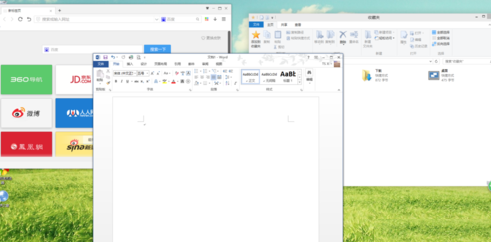
1、按住鼠标左键,将word窗口向左上角拖动,直至屏幕出现全屏提示框(灰色透明蒙板)。
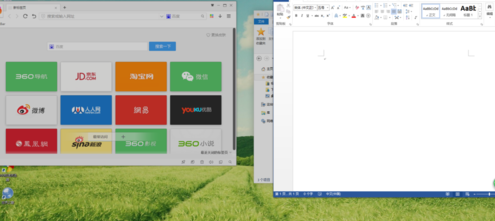
2、若此时松开左键,则word窗口自动最大化。
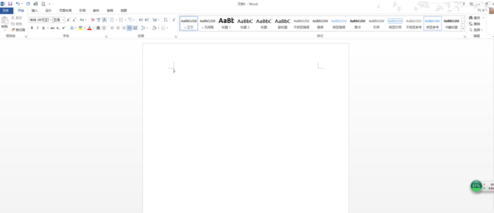
3、若继续向左上角拖动,则出现下面的提示框。
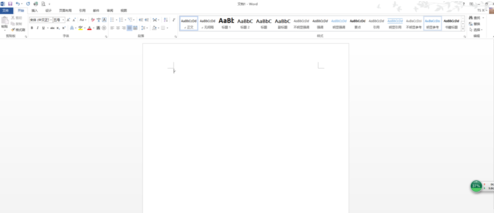
4、如果此时放开左键,则窗口占据提示范围。
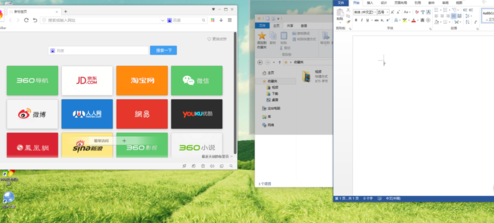
5、如果继续向下侧拖动,则出现下面的提示框。此时放开左键,窗口占据提示范围
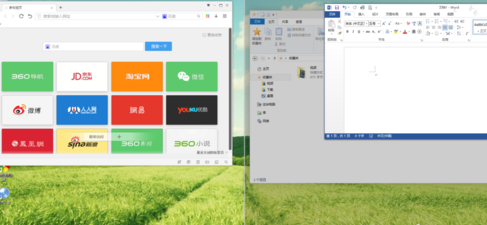
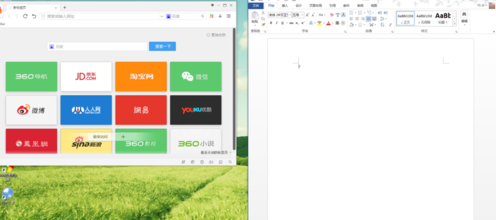
6、按上面不走分别操作另两个窗口,即可实现目的。
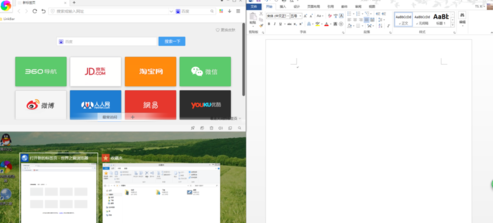
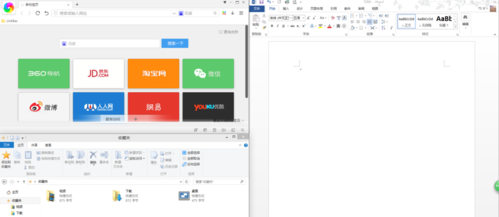
备注:键盘的win键与上下左右方向键配合使用,更易实现多任务分屏,简单、方便、实用。
文章版权声明:除非注明,否则均为泥小猴系统网网络收集而来,如有任何问题请联系站长。

